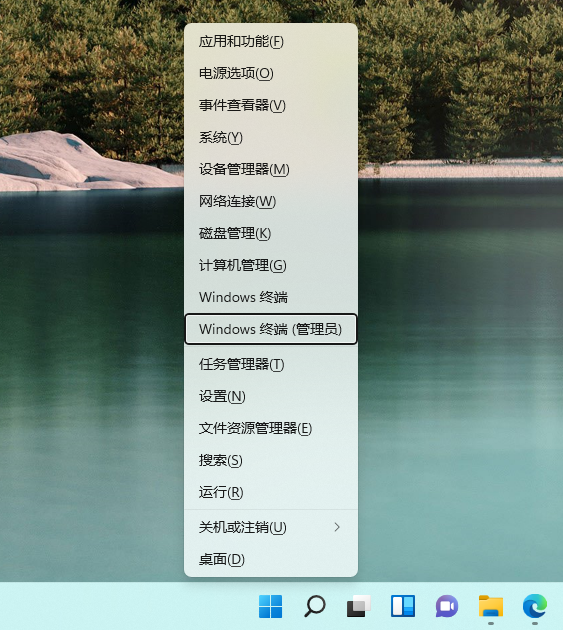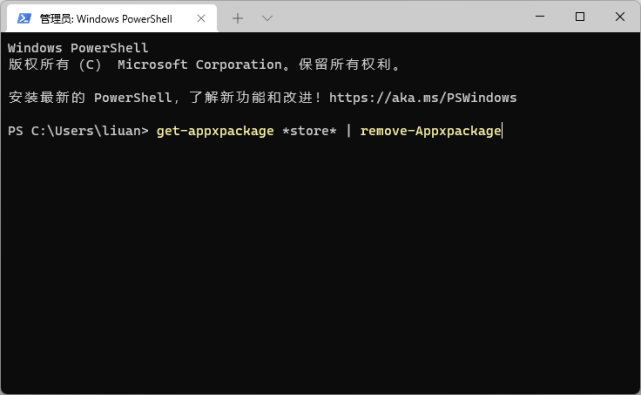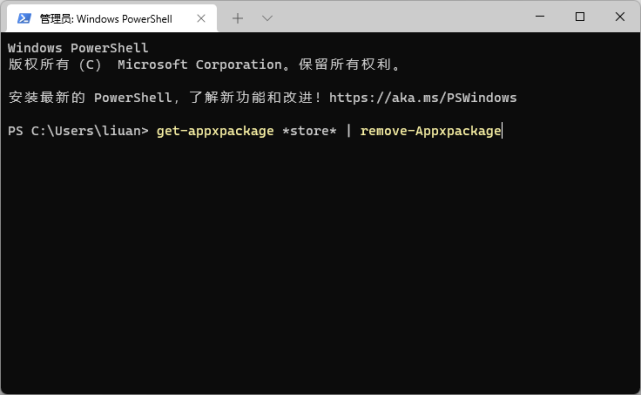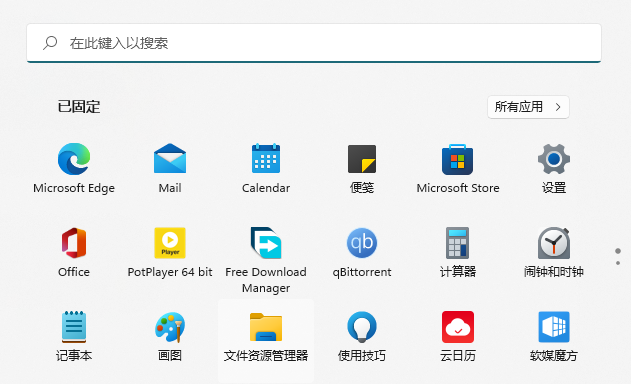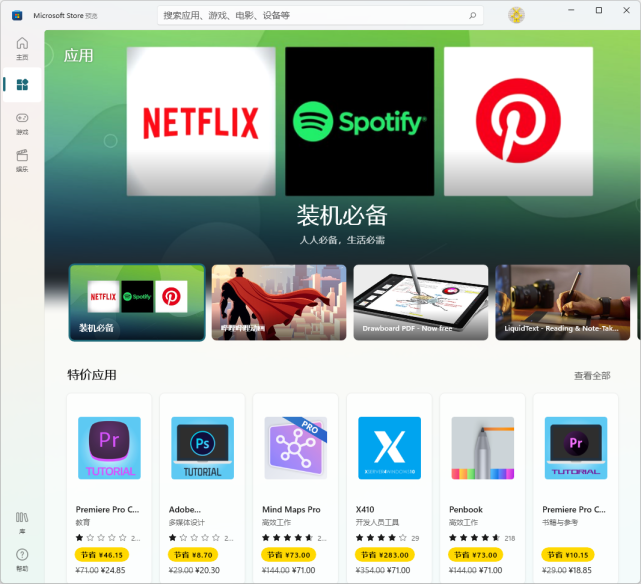微软应用商店删了在哪下载?Win11安装新版应用商店教程
Windows11的预览版操作系统已经有很多用户抢先升级体验了,但是许多用户在升级完系统后,或者使用第三方制作的 ISO 安装系统之后,Microsoft Store 应用商店仍停留在 Win10 旧版,很多用户想升级到Win11新版的应用商店,毕竟整个动画效果都得到了很大的提升。不过仅依靠系统更新或者应用商店内更新,是无法获取新版 Microsoft Store 的,用户需要进行手动更新操作,具体怎么操作?小编来教你吧!
微软商店的新设计与 Windows 11 升级带来的 UI 变化一致。例如,商店不再使用 WebView,而使用本机 XAML 组件进行了更新,性能更好,对触摸屏的支持也更好。
微软应用商店删了在哪下载?
1、卸载旧版 Microsoft Store
首先使用键盘快捷键“Win+X”打开菜单,然后启动“Windows 终端(管理员)”
输入以下命令,并按回车键执行。
get-xpackage *store* | remove-Appxpackage
2、安装新版 Microsoft Store
卸载旧版本之后,建议等待几分钟,然后再执行新版安装操作。PowerShell 窗口不要关闭,继续执行以下指令:
add-xpackage -register “C:Program FilesWindowsApps*Store*AppxManifest.xml” -disabledevelopmentmode
此时,会从服务器自动获取最新的应用商店。如果安装成功,则会在开始菜单看到全新的“Microsoft Store”图标,打开后即可正常运行。
新版应用商店更新后,左上角显示有“预览”字样,证明这并不是最终发行版本。截至发稿,这一应用的版本号为 22107.1401.4.0。用户可以在系统之家进行下载。
微软官方在政策上为第三方开发者给予了极大的“自由”,允许上架 Win32、.NET、UWP、Xamarin、Electron、React Native、Java 甚至 Progressive Web Apps,而且几乎不进行抽成,使用第三方支付的开发者可得到 100% 的收入。
热门教程
笔记本Win7系统屏幕变小两侧有黑边怎么解决?
2Win11电脑任务栏图标重叠怎么办?任务栏图标重叠图文教程
3Win10如何强制删除流氓软件?Win10电脑流氓软件怎么彻底清除?
4Win10视频不显示缩略图怎么办?
5Win11安卓子系统安装失败
6Windows11打印机驱动怎么安装?Windows11打印机驱动安装方法分享
7Win7旗舰版COM Surrogate已经停止工作如何解决?
8Win7电脑字体怎么改回默认字体?Win7改回默认字体方法?
9Win11开始菜单怎么样设置在左下角?Win11开始菜单移至左下角步骤
10如何在Win11正式版中创建虚拟桌面?Win11正式版创建虚拟桌面的方法
装机必备 更多+
大家都在看
电脑教程专题 更多+